Mỗi khi Apple phát hành phiên bản iOS mới, người dùng lại háo hức chờ đợi những tính năng phần mềm độc đáo và cải tiến vượt trội. Sự cám dỗ được trải nghiệm những đổi mới này sớm hơn phần đông luôn rất lớn. Một trong những cách để thực hiện điều đó là tham gia chương trình Developer Beta của Apple. Tuy nhiên, liệu việc cài đặt các bản beta này trên chiếc iPhone bạn dùng hằng ngày có phải là một ý tưởng hay?
Là một chuyên gia công nghệ, tôi không khuyến nghị sử dụng các bản Developer Beta trên iPhone chính của bạn. Dù mang lại trải nghiệm khám phá các tính năng mới thú vị, Developer Beta cũng tiềm ẩn nhiều rủi ro. Hãy cùng tìm hiểu rõ hơn về Developer Beta là gì, cách truy cập chúng, và tại sao việc sử dụng một thiết bị phụ lại là lựa chọn tốt nhất.
Developer Beta Là Gì? Hiểu Rõ Về Các Phiên Bản Thử Nghiệm iOS
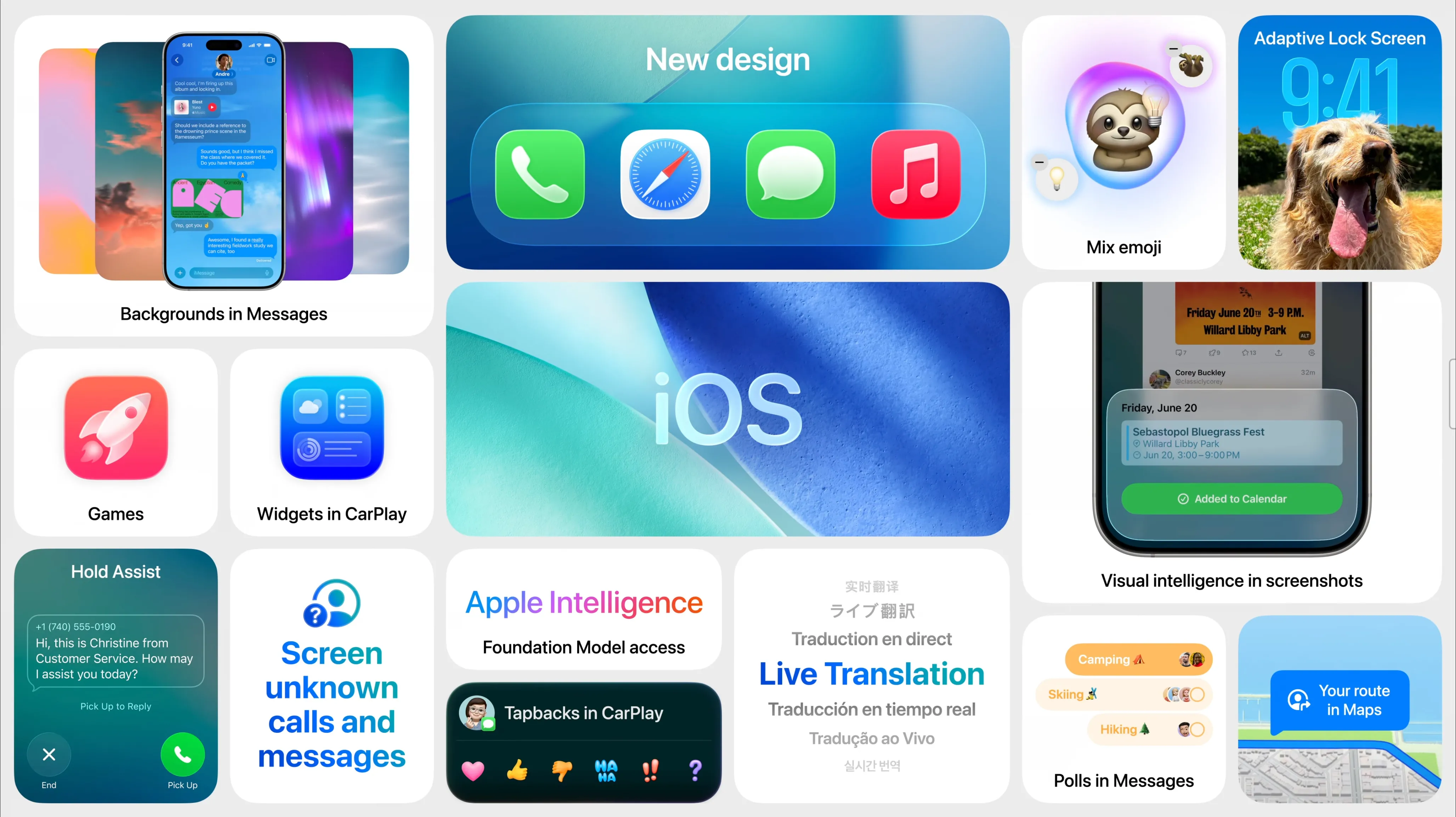 Giao diện tổng quan các yếu tố chính từ hệ điều hành iOS 26, thể hiện sự đổi mới phần mềm
Giao diện tổng quan các yếu tố chính từ hệ điều hành iOS 26, thể hiện sự đổi mới phần mềm
Hầu hết mọi thiết bị của Apple đều có các bản beta riêng, cung cấp quyền truy cập sớm vào hệ điều hành (OS) mới nhất trước khi nó được phát hành rộng rãi ra công chúng. Đối với iPhone, chu kỳ beta hiện tại là dành cho iOS 26, dự kiến sẽ có bản phát hành công khai đầy đủ vào mùa thu năm 2025.
Các bản Developer Beta thường là giai đoạn đầu tiên, đi trước các bản Public Beta. Đây là những phiên bản thử nghiệm sơ khai nhất của hệ điều hành. Sau khi một bản Developer Beta chuyển sang Public Beta, hệ điều hành sẽ tiến đến giai đoạn Release Candidate (RC) hoặc Golden Master (GM), đây là bản beta cuối cùng trước khi phát hành chính thức cho người dùng.
Trong quá khứ, việc tiếp cận Developer Beta khá phức tạp và tốn kém, thường yêu cầu mức phí 99 USD để tham gia Chương trình Nhà phát triển của Apple. Tuy nhiên, kể từ khi Apple loại bỏ khoản phí này vào năm 2023, việc truy cập Developer Beta đã trở nên dễ dàng hơn bao giờ hết.
Mặc dù việc cài đặt Developer Beta khá đơn giản, nhưng bản thân tên gọi của nó đã cho thấy đối tượng người dùng thực sự: các nhà phát triển (developers). Apple phát hành các bản beta này như một cơ hội để các nhà phát triển ứng dụng bên thứ ba, các lập trình viên và coder luôn đi trước một bước, tìm kiếm bất kỳ sự bất ổn hoặc lỗi nào trong hệ điều hành.
Tại Sao Apple Phát Hành Developer Beta?
 Hình ảnh iOS 26 chạy trên nhiều thiết bị iPhone tại sự kiện WWDC25, minh họa sự ra mắt của hệ điều hành mới
Hình ảnh iOS 26 chạy trên nhiều thiết bị iPhone tại sự kiện WWDC25, minh họa sự ra mắt của hệ điều hành mới
Việc cung cấp quyền truy cập sớm vào phiên bản iOS tiếp theo cũng là một cách để các nhà tạo ứng dụng có thể tích hợp hệ thống tốt hơn với ứng dụng của họ, từ đó mang lại trải nghiệm tối ưu hơn cho mọi người dùng. Developer Beta cũng có thể là một công cụ tuyệt vời cho những ai muốn tìm hiểu sâu hơn về lập trình và phần mềm nói chung.
Cách Tham Gia Chương Trình Apple Developer Beta và Cài Đặt
Nếu bạn muốn tham gia vào thế giới của các nhà phát triển, quá trình này bao gồm hai bước chính.
Bước 1: Đăng ký tài khoản Apple Developer.
- Trên iPhone: Tải xuống ứng dụng Apple Developer từ App Store, mở ứng dụng, chọn “Account” (Tài khoản) từ hàng dưới cùng, đăng nhập bằng ID Apple của bạn, sau đó nhấn “Enroll Now” (Đăng ký ngay) trong phần Apple Developer Program. Sau khi hoàn thành các bước hướng dẫn và cung cấp thông tin cần thiết, bạn sẽ được đăng ký để nhận các bản cập nhật beta.
- Qua trang web: Bạn cũng có thể đăng ký thông qua trang đăng ký tài khoản Apple Developer.
Bước 2: Cài đặt bản Beta trên iPhone.
- Sau khi đăng ký thành công, điều hướng đến Cài đặt > Cài đặt chung > Cập nhật phần mềm. Tại đây, bạn sẽ thấy một tab mới có nhãn “Cập nhật Beta”. Chọn một bản beta trong mục này, nhấn nút “Quay lại”, và bản beta sẽ được cài đặt như bất kỳ bản cập nhật nào khác. Các thiết bị Apple khác cũng thực hiện các bước tương tự.
Lưu ý quan trọng: Trước khi tiến hành cài đặt bất kỳ bản beta nào, hãy luôn bật tính năng sao lưu iCloud để đảm bảo dữ liệu của bạn an toàn phòng trường hợp có sự cố xảy ra.
Những Điểm Hấp Dẫn Của iOS Developer Beta: Trải Nghiệm Công Nghệ Tiên Phong
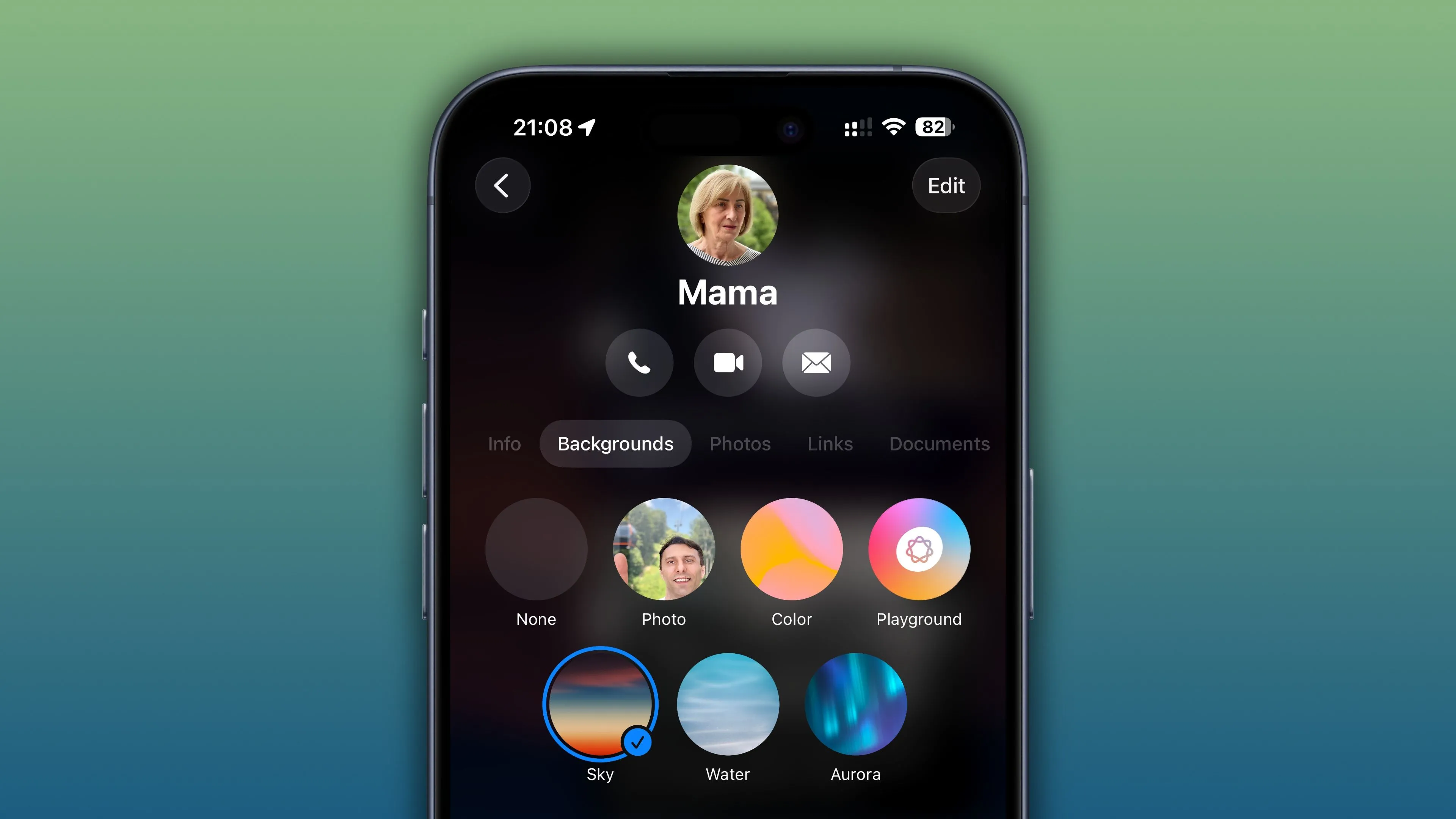 Giao diện ứng dụng Tin nhắn trên iPhone hiển thị tính năng thay đổi hình nền cuộc trò chuyện trong iOS 26
Giao diện ứng dụng Tin nhắn trên iPhone hiển thị tính năng thay đổi hình nền cuộc trò chuyện trong iOS 26
Một trong những yếu tố thú vị nhất khi cài đặt Developer Beta là bạn có quyền truy cập vào các bản cập nhật và sáng tạo mới nhất của Apple. Ví dụ, iOS 26 hứa hẹn sẽ là một bước nhảy vọt đáng kể so với iOS 18, từ giao diện người dùng Liquid Glass UI mới lạ đến các tính năng nhắn tin nâng cao như khả năng tạo thăm dò ý kiến trong nhóm chat. Việc muốn tiếp cận chúng sớm nhất có thể là điều hoàn toàn dễ hiểu.
Đối với tôi, tính năng thú vị nhất cho đến nay trong iOS 26 là khả năng phóng to đồng hồ chính trên màn hình khóa. Đó là một chi tiết nhỏ nhưng việc có một chiếc đồng hồ lớn, đậm nét không chỉ hữu ích về mặt thị giác mà còn tương tác với hiệu ứng chiều sâu, tạo ra một hình nền động hơn nữa. Những điều nhỏ nhặt luôn khiến tôi ấn tượng, nhưng một số tính năng yêu thích khác của tôi bao gồm khả năng lọc tin nhắn từ người gửi không xác định và khả năng thay đổi hình nền cuộc trò chuyện trong Tin nhắn.
Một điểm cộng khác của Developer Beta là chúng có thể giúp Apple tạo ra một sản phẩm tổng thể tốt hơn. Nếu bạn thích đóng góp, có nhiều cách để gửi phản hồi nếu (hoặc khi) có điều gì đó không ổn xảy ra trong quá trình trải nghiệm bản beta của bạn. Việc gửi phản hồi qua Feedback Assistant của Apple có thể giúp công ty cải thiện sản phẩm, và bạn sẽ trở thành một phần của quá trình xây dựng đó.
Mặt Trái Của Developer Beta: Hao Pin, Lỗi Phần Mềm và Những Phiền Toái Không Mong Muốn
 Màn hình chính của một chiếc iPhone đang chạy phiên bản iOS 26 beta, minh họa giao diện tổng thể
Màn hình chính của một chiếc iPhone đang chạy phiên bản iOS 26 beta, minh họa giao diện tổng thể
Điều chính bạn cần lưu ý với Developer Beta là nó chưa hẳn đã được tối ưu hóa để hoạt động tốt với thiết bị của bạn. Các bản Developer và Public Beta thường được phát hành theo từng đợt, và việc cài đặt bản Developer Beta đầu tiên có thể dẫn đến nhiều rắc rối không lường trước.
Bất kể bạn đang sử dụng bản Developer Beta nào, hãy chuẩn bị tinh thần cho tình trạng hao pin đáng kể. Ví dụ, khi tôi kiểm tra thống kê pin của chiếc iPhone 15 Pro của mình (với Tình trạng pin bình thường và Dung lượng tối đa 89%), khi chạy các bản iOS 18 chính thức, tôi thường chỉ cần sạc điện thoại khoảng một giờ sau bữa trưa trong một ngày làm việc điển hình là đủ dùng đến giờ đi ngủ. Nhưng khi sử dụng bản Developer Beta của iOS 26, tôi may mắn lắm mới dùng được đến khi ăn tối.
Đáng tiếc, hao pin chỉ là khởi đầu, vì bạn nên mong đợi thêm nhiều vấn đề khác với Developer Beta, đặc biệt là các lỗi phần mềm. Một ví dụ khác, bất cứ khi nào tôi hoàn thành một buổi tập đạp xe ngoài trời trên Apple Watch của mình, bài tập đó vẫn tiếp tục hiển thị trên Màn hình khóa và Dynamic Island, bất kể tôi đã kết thúc nó trên Watch khi nào, làm hao pin kinh khủng. Khởi động lại thiết bị và thậm chí buộc thoát ứng dụng Thể dục cũng không giải quyết được gì, và giải pháp duy nhất tôi tìm thấy là điều hướng đến Cài đặt > Ứng dụng > Thể dục và tắt rồi bật lại “Hoạt động trực tiếp” (Live Activities).
Liệu bạn có gặp phải vấn đề tương tự trên bản Developer Beta không? Có thể! Liệu bạn có gặp phải một vấn đề tương tự khiến bạn hơi phát điên không? Chắc chắn rồi!
 Hình ảnh minh họa iPhone với biểu tượng pin yếu, tượng trưng cho vấn đề hao pin nghiêm trọng trên iOS Developer Beta
Hình ảnh minh họa iPhone với biểu tượng pin yếu, tượng trưng cho vấn đề hao pin nghiêm trọng trên iOS Developer Beta
Một điều khác cần lưu ý là các tính năng bạn muốn thử có thể không khả dụng trong các bản beta đầu tiên. Trong trường hợp của iOS 26, thậm chí một số tính năng có thể không được phát hành trong bản chính thức. Bạn có thể cài đặt một bản Developer Beta sớm chỉ để nhận ra rằng mình đã chấp nhận rủi ro mà không được tiếp cận những gì mình cài đặt phần mềm mới vì mục đích đó.
Xem xét việc khôi phục iPhone có thể là một quá trình tốn thời gian, tốt nhất là nên tránh các bản Developer Beta trên thiết bị chính của bạn mà không tìm hiểu kỹ lưỡng.
Trừ Khi Là Nhà Phát Triển, Hãy Tránh Xa Developer Beta Cho iPhone Chính
 Giao diện đồng hồ động trên màn hình khóa iPhone chạy iOS 26, một trong những tính năng mới hấp dẫn
Giao diện đồng hồ động trên màn hình khóa iPhone chạy iOS 26, một trong những tính năng mới hấp dẫn
Mặc dù không có gì sai trái về bản chất khi cài đặt Developer Beta trên iPhone chính của bạn, nhưng khả năng cao là nó sẽ phải trả giá bằng chất lượng trải nghiệm sử dụng thiết bị hàng ngày của bạn. Mặc dù tôi phải công nhận Apple đã phát hành các bản Developer Beta ít nhất vẫn cung cấp các chức năng thiết yếu, nhưng tình trạng hao pin đáng kể và các vấn đề tiềm ẩn có nghĩa là bạn nên dành các bản beta này cho các thiết bị phụ.
Nếu bạn sẵn sàng hy sinh chất lượng thiết bị của mình để tận hưởng những điều mới lạ, thì hãy cứ trải nghiệm! Chỉ cần nhớ luôn thực hiện sao lưu đầy đủ.
Nếu bạn không muốn nghe theo lời cảnh báo của tôi, thì ít nhất hãy xem xét các bản Public Beta. Mặc dù vẫn chưa đạt được tiêu chuẩn của một bản phát hành công khai đầy đủ, nhưng Public Beta được đánh giá là ổn định và hoàn thiện hơn Developer Beta ở nhiều khía cạnh.